MaschineでマクロとLOCKを使うと楽しい
Maschineの機能の中で便利なんだけれども、意外に知られていない機能があると思います。それがマクロコントロールですね。
この記事を書くのは、私のサイトで
「Maschine,エフェクトたくさん、つまみ、戻す」で検索されてる方がいらっしゃるからですね。
私が分かる範囲でしたらお答えしますので、サイトであれツイッターであれ、お気軽に質問いただければと思います。
Maschineのマクロコントロールって何?
マニュアルの記述を見てみるよ。
マクロコントロール で異なる場所にある各パラメーターを一つの場所で操作できるようになります。各チャ
ンネル (Sounds、Groups、Master) にあるマクロコントロール機能は画面を変えることなく各所のパラメ
ーターを同一画面で制御できる、ライブ演奏時に特に便利な機能です。MASCHINE 1.x オーナーへ: MASCHINE 1.x でマクロコントロールは、MIDI あるいはホストオートメーショ
ンで MASCHINE パラメーターをオートメーション処理するための機能でした。MASCHINE 2.0 ではオート
メーションとマクロコントロールは別の機能として扱われています。MASCHINE パラメーターは MIDI コン
トロール部、またはホストオートメーション ID に直接アサインできるようになり(↑11.1.4, MASCHINE のマ
スターとキューアウトプットの設定)、マクロコントロールは MASCHINE 全レベルの任意のパラメーターのシ
ョートカットを制限なく用いることができる場所として機能します。MASCHINE MK3 – オペレーション マニュアル – 532より引用
うーん。なかなかに香ばしい日本語ですね…
Maschineはええ子なんやよ。付き合いが長くなったら、この子、ちょっと日本語が得意じゃないだけってわかるから…
本当嫌いにならんといったってな…
超訳
マクロはねー。いろんなエフェクターとか音源のつまみをねー。ノブで回すことができる機能。
Maschine1ではマクロは、オートメーションの機能だったんけど、2.0ではなんでも割り振り(アサイン)できるようになったよ。
こんな感じでしょうかね。ドイツ生まれのちょっと頑固な萌えキャラくらいに思ってくれ。なんかこれで一儲けできんかな…
そう思ったらパッドフレンズも付き合えるやろ。多分。
Ableton Liveはどっちかというと、わかりやすいけど、付き合ったら闇を抱えとる感じやな…
どっちも面倒やな…
辛いけど頑張って生きていこう!
すまん、適当なこと言った。じゃあ、実際にマクロを使ってアサインしてみようか。マクロはプラグインのパラメーター(いじることができる部分)をMaschineのつまみでコントロールできるってことやね。
マクロのアサイン方法
んじゃ、ちょっとドラムで考えてみるね。ドラム全体やからGroupやね。
エフェクトはどう掛けるかな。
フィルター、コンプ、リバーブって考えみようか。
ローカット、Thresholdのレベル、リバーブタイムを設定しようか。
普通にパラメータをコントロールしようとすると、フィルターのパラメーターでローカットをコントロールして、それから、コンプに入って、Thresholdのレベルを調整して、それからリバーブタイム。こんないろいろ設定するのは大変や。リアルタイムでやるのは無理だしね…
ハゲそうや…
だから、一箇所で処理できると簡単やね。

Groupにフィルター、コンプレッサー、リバーブを読み出した状態やね。
ソフトの設定方法もマニュアルで書いてあるのを引用してみようか。
パラメーターからマクロコントロールをアサインする
チャンネルまたはプラグインプロパティーから Macro としてパラメーターをアサイン するのが最も簡単で
す。パラメーター名称を右クリック ([Ctrl]-クリック Mac OS) し、アサインする Macro を選択します。
以下はパラメーターから直接マクロコントロールをアサインする方法です。1. プラグインがあるアイコンを選択し、アサインするパラメーターを見つけます。
2. パラメーターがある場所に合わせて MASTER、GROUP 、SOUND のいずれかを選択します。
3. アサインするパラメーター名称を右クリックし (ノブ、スイッチ、メニューの下のテキスト部分で、Mac
OS では [Ctrl]-クリックします)、パラメーターをアサインしたい場所を Create Master Macro、
Create Group Macro、 Create Sound Macro のどれかを選択することで指定します。
⇨ パラメーターがマクロとしてアサインされ、チャンネルプロパティーの Macro を選択すること
でアサイン内容を確認できるようになり、マクロコントロールをアサインしたレベル (MASTER、
GROUP、SOUND) も確認できるようになります。
4. マクロを削除するには、パラメーターをもう一度クリックし、Remove Macro を選択します。
→ 選択したマクロが削除されます。MASCHINE MK3 – オペレーション マニュアル – 534
ごめん。加齢のせいもあると思うんやけど、難しくてわからんよ… 簡単かどうかは、自分に決めさせてくれ…
コントロールしたいところを右クリックして、マクロを決めるってことやよね。やってみよう。
Maschineソフトウェアでマクロを設定する方法
はい。じゃあやってみるね。まず、フィルターでカットオフを設定したい。だから、「cut-off」と書いてあるところを右クリックする。今回は、ドラム全体にカットオフを適用したいので、「Create Group Macro」やね。もちろん、トラック全体なら「Create Master Macro」や。

じゃあ、確認してみよう。マクロは設定されてるな。他にもいろいろあるんやけど、日本語が激しすぎて自分にはきつい。
「でも…」「そうだけど…」否定から会話が始まる難しい子相手してるみたいで疲れるな…
パッドフレンズのみんな、彼女、彼氏が面倒くさくても付き合うやろ。自分らパッド叩くのは傍からみたらヤベー奴なんだから、我が身を省みて付き合おうな。
これだけ覚えたら大丈夫よ。

じゃあ、他のもやってみるね。みんなパラメーターの名前「Cut-off」とか「threshold」とか「Reverb time」とか名前書いてあるところで右クリック(Macならcrtrl+クリック)してくれたらええかな。
そうするとこうなる。

出来ましたー。
Maschineコントローラーでやる方法

さっきと同じ手順ね。Groupにアサイン(割り振った)したプラグインの画面を開く。

コントローラーでshift+Macroキーを押す(これはmk3の場合やよ)Maschineは基本的にShiftキーを押すと、コントローラー上で小さい文字の機能を選択することになるね。
この場合は、cut-offをコントロールしたいので、ノブに触れるとマクロにアサインできる。解除したい場合はもう一度触れたらええよ。

出来たね。
LOCKって何?
はい、これでコントローラーでぐりぐりできて嬉しいよな。
まあ、3つくらいなら展開してるときにノブ回してごきげんやよね。
「今、俺は輝いてる」ってドヤ顔でフィルター開いたりできるわな。
良かったなフレンズ。
フィルター開閉してる時、なぜか難しい顔になってしまうよね。
自分、ノリノリで遊んどったらキモいって言われて辛いわ…
あ、ごめん。まあ、フレンズもノリノリで遊んでくれとると思うけど、展開でパラメーターを元に戻さなあかん時、3つ以上あったら間に合わんよね。絶望や…
くじけるなフレンズ!解決策はあるよ。
そこで登場するのがLOCKやな。元の展開に戻したかったら、前もってLOCKしておいてから戻ったら簡単や!
マニュアル見てみようか。
Lock スナップショットを作成する方法は以下となります。
1. CHANNEL または PLUG-IN ボタンを押します。
2. LOCK を押し、スナップショットを記録します。
⇨ LOCK ボタンがハイライト表示され、記録されたことを示します。これで気兼ねなくパラメータ
ーをさらに変更、またソロやミュートの設定を変更することができます。
3. LOCK を押し、スナップショットを呼び戻します。
→ Lock スナップショットが呼び戻され、LOCK のハイライトが消えます。スナップショットにアクセ
スするには Extended Lock モードにします。 Extended Lock の詳細は ↑5.6.2, Extended Lock
の使用 を参照してください。更にいい設定内容となったら LOCK ボタンをもう一度押し、スナップシ
ョット内容を更新してください。MASCHINE MK3 – オペレーション マニュアル – 256
気兼ねなく
って、君、いきなりイメチェンやね・・・
いきなりフレンドリーにされてもちょっと戸惑うけれど、言ってることは難しいな。
初めにLOCKを押して、もう一回LOCK押したら、戻る。
こういうことやな。
動画で撮ったほうが簡単やから安定の低品質動画で操作を見せるね。
これで心置きなくいじれるな。
MORPH機能の説明しようと思ったけれど、疲れてしまったわ。気圧が安定せんと辛いな。
Maschineもわかってくると楽しいな!






































































































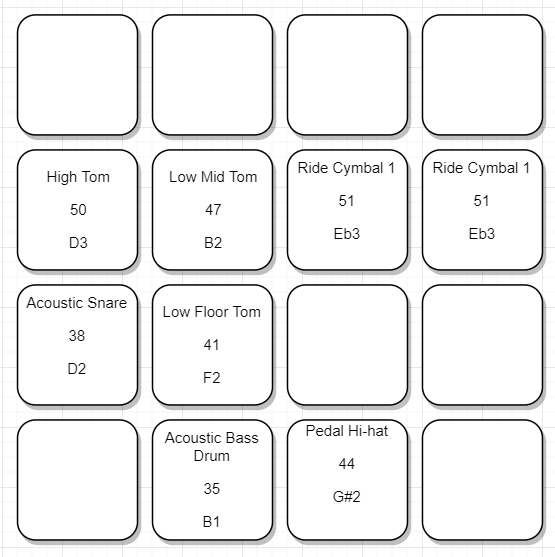
コメント